音楽や効果音などが収録されたオーディオCDからDV-7HDに取り込む方法です。

取り込みたいオーディオCDをDV-7HDにセットします。本体正面上部にあるブルーレイドライブの右下にある長方形の開閉ボタンを指で押し、開いたトレイの上へオーディオCDを丸い凹みに合わせて載せ、もう一度開閉ボタンを押します。(またはトレイを押して閉じます)
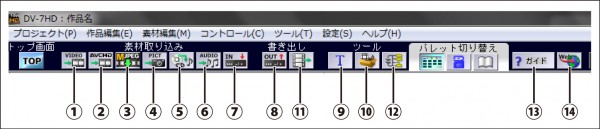
DV-7HDソフトウェアを起動して編集する作品を開いた状態で、編集画面上部の「オーディオCDから音声素材をインポート」(⑤の「CD」と表示されたボタン)をクリックします。
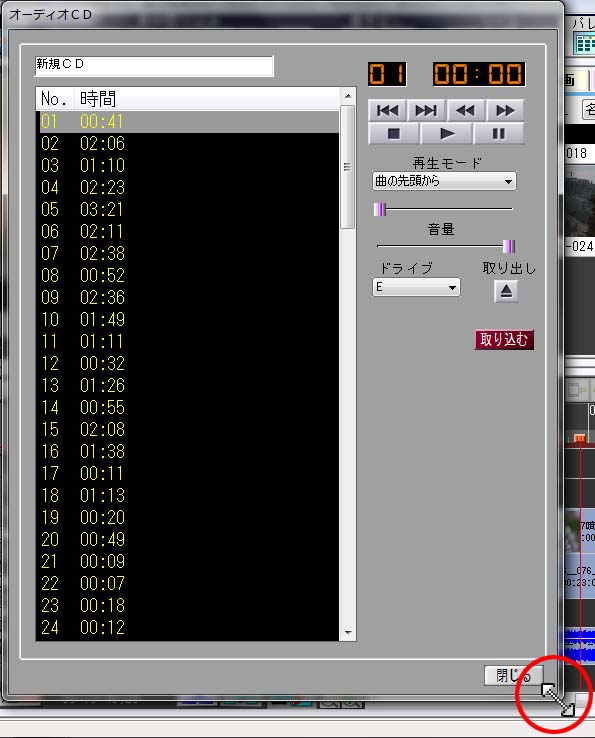
オーディオCD画面が開きます。画面右下の角にマウスポインターを移動すると、図のようなマウスポインターになりますので、ドラッグアンドドロップすることで画面の大きさを自由に変更できます。多くの曲が収録されている場合は大きめにしておくと使いやすいでしょう。画面左側にCDに収録された楽曲の番号が表示されます(読み込む時間が少々かかります)
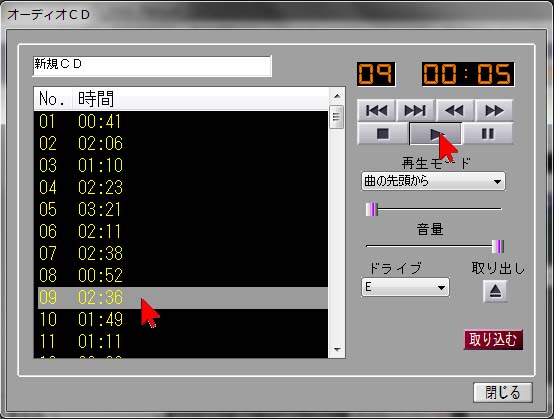
視聴したい曲をクリックして選択し、右側の再生ボタンをクリックして視聴し、楽曲を決定します。
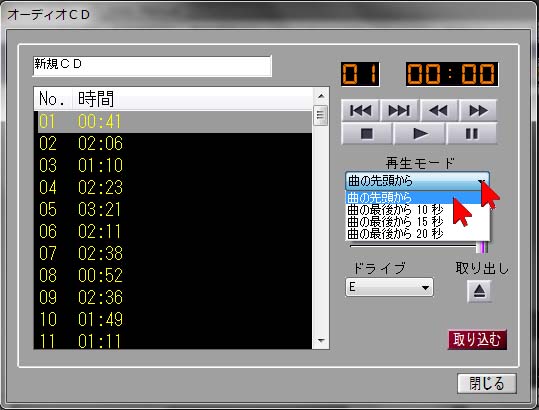
曲の先頭以外にも最後部分だけを視聴することができます。図の▼ボタンをクリックして選択してから再生します。
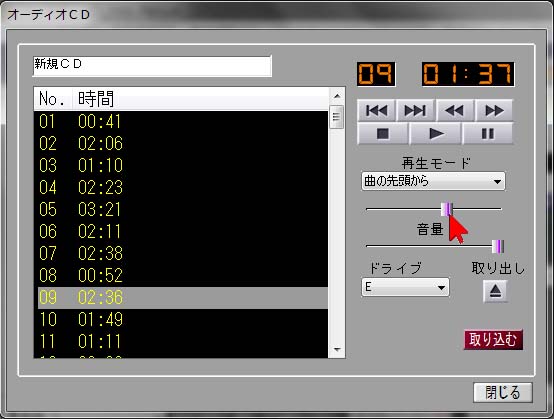
音量のスライダーで視聴する音量を調整することができます。
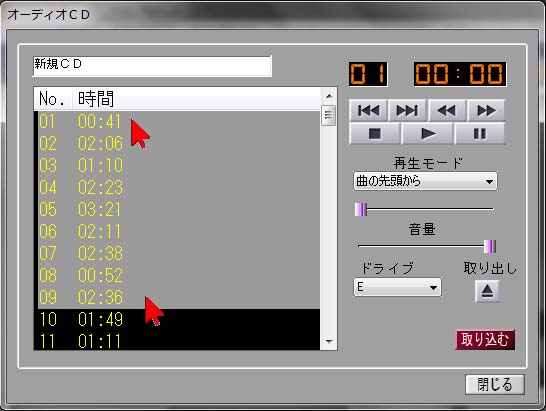
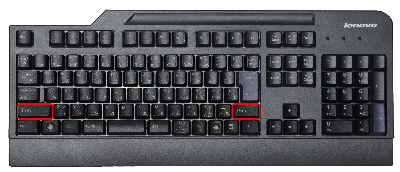
取り込みたい曲を複数選択する場合は、2通りの方法があります。まず、連続した複数の曲を選択する場合は、取り込みたい最初の曲をクリックして選択し(反転します)続けてキーボードの「Shift(シフト)」キーを押しながら、取り込みたい最後の曲を選択・クリックします。連続した複数曲が一度に選択できます。
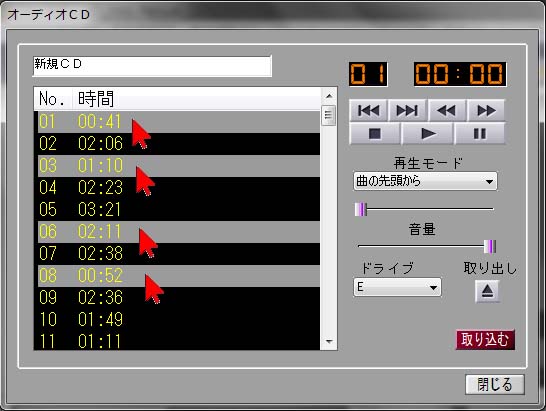
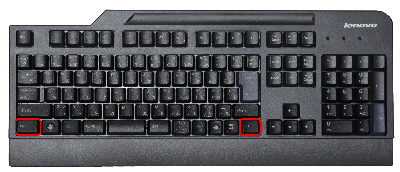
もうひとつの方法はキーボードの「Ctrl(コントロール)」キーを押しながら、任意の曲をクリックして選択していく方法です。とびとびの曲を一度に選択することができます。
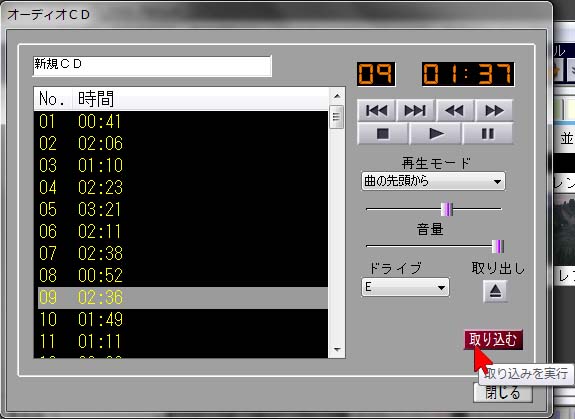
楽曲を選択した状態、つまり楽曲が決定したら画面右側にある赤い「取り込む(取り込みを実行)」ボタンをクリックして取り込みを開始します。
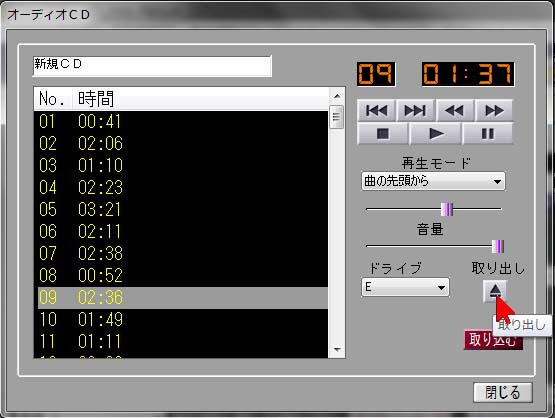
CDを入れ替えたり、取り出す場合は「取り出し」ボタンをクリックするとCDを取り出すことができます。
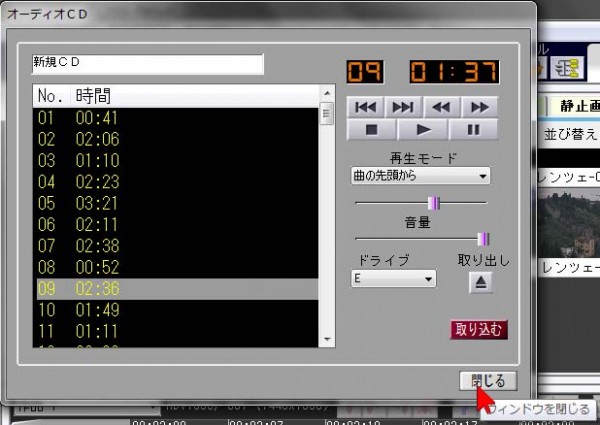
取り込みが完了したら右下の「閉じる(ウィンドウを閉じる)」ボタンをクリックします。

取り込んだ音声素材は素材パレットの上部にある「音声」タブをクリックすると中に登録されています。右側のスライダーを上下させて取り込んだ音声素材を探します。
オーディオCDから取り込んだ素材は「新規CD_トラック番号」の名前になっています。
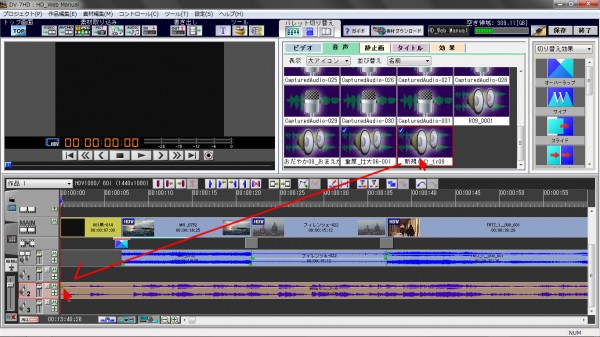
作品で使用するには、まず画面左側のボタンでタイムラインパレットに切り替え、音声トラック1か音声トラック2(スピーカーのマークのトラック)にドラッグアンドドロップして配置するといいでしょう。(DV-7HDの場合、音声トラック3はナレーション録音で使うのが標準です)


